- 相关下载1
或许有的朋友还不太清楚Windows10怎么设置打印质量?那么今天小编就为大家带来了Windows10设置打印质量的步骤,还不太清楚的朋友赶快跟着小编一起学习一下吧。
1.首先,打开桌面的控制面板选项,找到设备和打印机按钮
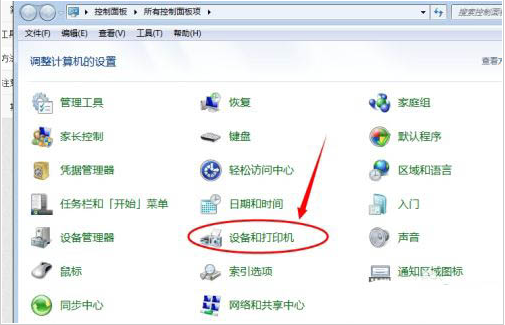
2.然后,鼠标右键点击使用的打印机,选择打印首选项按钮

3.接着,在弹出的窗口中打开布局页面,点击右下角的高级按钮
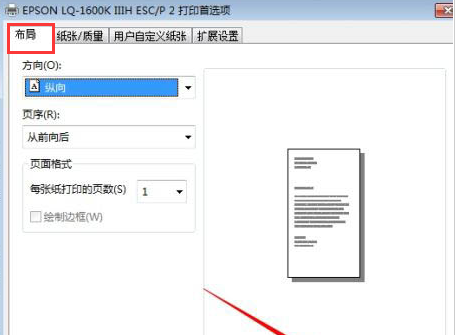
4.最后,在高级选项窗口中,展开打印机功能的下拉页,将打印质量修改为高速-关就可以了
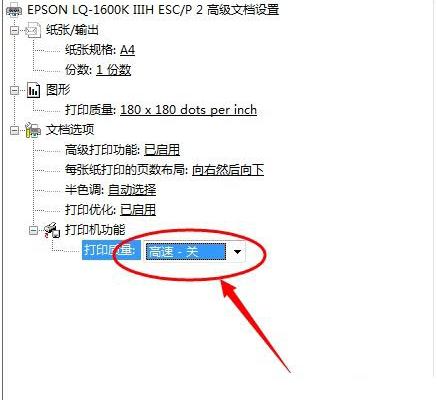
以上就是小编带来的Windows10设置打印质量步骤,大家学会了吗?相信会对大家有所帮助的。
相关阅读
- Windows10如何重启禁用服务-Windows10重启禁用服务流程
- Windows10怎么禁用服务主机功能-禁用服务主机功能方法
- Windows10如何关闭磁盘修复检查-关闭磁盘修复检查方法
- Windows10怎么手动删除回收站文件-手动删除回收站文件方法
- Windows10怎么修复系统黑屏问题-Windows10修复系统黑屏教程
- Windows10驱动怎么更新-Windows10驱动更新教程
- Windows10怎么设置触发器时间-Windows10设置触发器时间方法
- Windows10怎么重启文件搜索功能-Windows10重启文件搜索功能方法
- Windows10怎么打开隐藏磁盘-Windows10打开隐藏磁盘方法
- Windows10字体模糊怎么办-Windows10字体模糊的解决办法
- 鲁大师怎样升级声卡驱动-鲁大师升级声卡驱动的方法
- 鲁大师如何检测硬盘坏道-鲁大师检测硬盘坏道的方法
- 本类推荐
- 本类排行
- 1word怎么显示工具栏-word显示工具栏的方法
- 2驱动人生无法删除dtlsoft怎么办-驱动人生无法删除dtlsoft解决办法
- 3Windows11怎么取消快捷图标箭头符号-取消快捷图标箭头符号方法
- 4凤凰系统如何设置分辨率?凤凰系统设置分辨率的方法
- 5win10发生recovery进不去系统怎么办-win10发生recovery进不去系统解决办法
- 6win11资源管理器闪退怎么办-win11资源管理器闪退处理办法
- 7微信怎么申请注销零钱-微信申请注销零钱的操作步骤
- 8微信好友专属来电铃声怎么设置-微信好友专属来电铃声设置方法
- 9ps源文件PSB和PSD文件有有哪些区别-ps源文件PSB和PSD文件区别讲解
- 10.NET Framework安装失败怎么办-.NET Framework安装失败的解决办法
- 热门软件
- 热门标签




 口袋妖怪绿宝石
口袋妖怪绿宝石 地牢求生
地牢求生 途游五子棋
途游五子棋 超级玛丽
超级玛丽 超凡先锋
超凡先锋 原神
原神 凹凸世界
凹凸世界 斗罗大陆3龙王传说
斗罗大陆3龙王传说 热血江湖
热血江湖 王牌战争
王牌战争 荒岛求生
荒岛求生 植物大战僵尸无尽版
植物大战僵尸无尽版 奥特曼格斗进化1
奥特曼格斗进化1 口袋妖怪漆黑的魅影
口袋妖怪漆黑的魅影 第五人格
第五人格 香肠派对
香肠派对 问道2手游
问道2手游






























